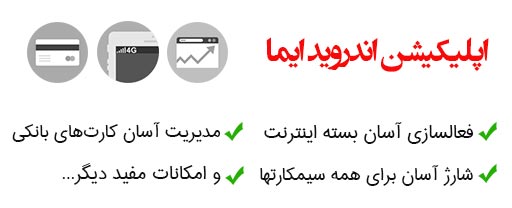یکی از قابلیت های امنیتی سیستم عامل اندروید ، قابلیت اجازه ندادن به نصب نرم افزارهای اندروید از منابع ناشناخته (Unknown Source) میباشد. بدین صورت که اگر شما بخواهید برنامه یا بازی را به غیر از مارکت رسمی اندروید یعنی Play Store دانلود و نصب کنید، گوشی اجازه نصب برنامه را نخواهد داد. برای اینکه بتوانید اپلیکیشنها را از جایی به جز گوگل پلی استور دانلود و نصب کنید باید در ابتدا گزینه Unknown Sources را فعال کنید.
در این آموزش ما روش فعالسازی Unknown Sources را در اندروید 7 و پایینتر و همچنین نسخه اندروید 8 و بالاتر را برای شما تشریح میکنیم، توجه داشته باشید که باید تنها برنامههایی را از طریق این روش نصب کنید که مطمئن و معتبر هستند.
نکته: ممکن است عنوان گزینههای ذکر شده بسته به نوع گوشی شما و یا ورژن اندروید آن، کمی با هم فرق داشته باشد ولی روند کار ساده و دقیقا مشابه است.
اندروید 7 و پایینتر از 7:
- از منوی گوشی وارد Settings یا تنظیمات شوید.
- گزینه Security یا Lock screen and security را را باز کنید.
- وضعیت گزینه Unknown sources را به روشن یا On یا به عبارتی فعال تبدیل کنید.
- اگر پیامی نمایش داده شد OK را انتخاب کنید.
اندروید 8 و بالاتر از 8:
در اندروید 8 از هر طریقی که قصد نصب برنامه را دارید، باید اجازه نصب را به همان برنامه بدهید. برای مثال اگر قصد دارید برنامه ای که از طریق مرورگر کروم دانلود کردید را نصب کنید، باید اجازه نصب منابع نامشخص را به خود کروم بدهید یا اگر از طریق file manager میخواهید یک برنامه را نصب کنید باید اجازه را به فایل منیجر به صورت جدا بدهید و این روال برای تک تک برنامهها برقرار است.
روش اول:
- پس از دانلود یک فایل و یا اجرای درخواست نصب توسط نرم افزار واسط پنجرهای همانند تصویر 1 بالا نمایش داده میشود.
- دکمه Settings را بزنید تا وارد تنظیمات مربوطه شوید.
- در صفحه تنظیمات (تصویر 2) گزینه Allow from this source را فعال/روشن کنید یا تیک آنرا بزنید.
در این آموزش ما روش فعالسازی Unknown Sources را در اندروید 7 و پایینتر و همچنین نسخه اندروید 8 و بالاتر را برای شما تشریح میکنیم، توجه داشته باشید که باید تنها برنامههایی را از طریق این روش نصب کنید که مطمئن و معتبر هستند.
نکته: ممکن است عنوان گزینههای ذکر شده بسته به نوع گوشی شما و یا ورژن اندروید آن، کمی با هم فرق داشته باشد ولی روند کار ساده و دقیقا مشابه است.
اندروید 7 و پایینتر از 7:
- از منوی گوشی وارد Settings یا تنظیمات شوید.
- گزینه Security یا Lock screen and security را را باز کنید.
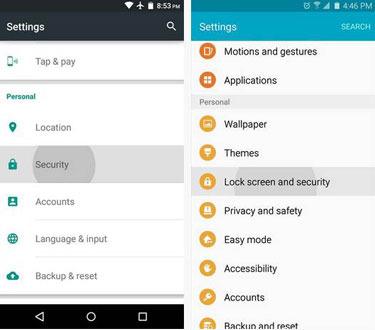
- وضعیت گزینه Unknown sources را به روشن یا On یا به عبارتی فعال تبدیل کنید.
- اگر پیامی نمایش داده شد OK را انتخاب کنید.
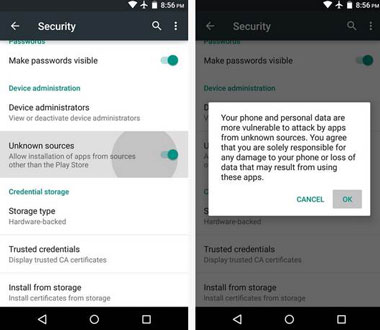
اندروید 8 و بالاتر از 8:
در اندروید 8 از هر طریقی که قصد نصب برنامه را دارید، باید اجازه نصب را به همان برنامه بدهید. برای مثال اگر قصد دارید برنامه ای که از طریق مرورگر کروم دانلود کردید را نصب کنید، باید اجازه نصب منابع نامشخص را به خود کروم بدهید یا اگر از طریق file manager میخواهید یک برنامه را نصب کنید باید اجازه را به فایل منیجر به صورت جدا بدهید و این روال برای تک تک برنامهها برقرار است.
روش اول:
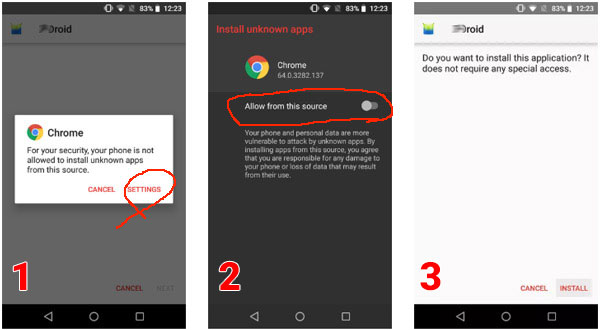
- پس از دانلود یک فایل و یا اجرای درخواست نصب توسط نرم افزار واسط پنجرهای همانند تصویر 1 بالا نمایش داده میشود.
- دکمه Settings را بزنید تا وارد تنظیمات مربوطه شوید.
- در صفحه تنظیمات (تصویر 2) گزینه Allow from this source را فعال/روشن کنید یا تیک آنرا بزنید.
- پس از فعال کردن گزینه اشاره شده میتوانید برنامه را نصب کنید (تصویر 3).
روش دوم:
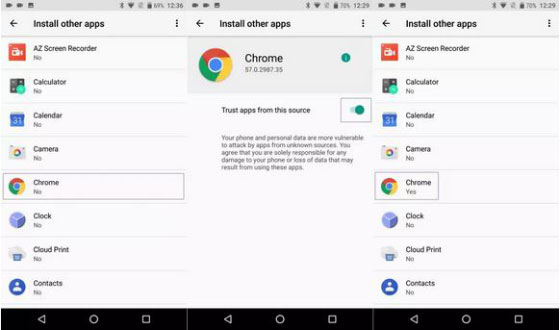
- - وارد تنظیمات اندروید شوید .
- - بر روی Apps and Notifications کلیک نمایید .
- - سپس وارد قسمت Special Access شوید .
- - پس از آن وارد Install other apps و یا Install unknown apps شده و بر روی هر نرم افزاری که فایل را از طریق آن دانلود و یا دریافت کرده اید کلیک کنید .
- - سپس گزینه Trust app from this source و یا Allow from this source را فعال کنید.
- - حالا وارد نرم افزار مورد نظر شده و از همان جا اقدام به نصب اپلیکیشن جدید نمایید.
نکته: برای مثال اگر شما از داخل اپلیکیشن ایما و به لیست برنامهها وارد شوید و از آنجا یک برنامه را مستقیم دانلود کنید و بخواهید آنرا نصب کنید، باید برای برنامه ایما Allow from this source را فعال کنید.